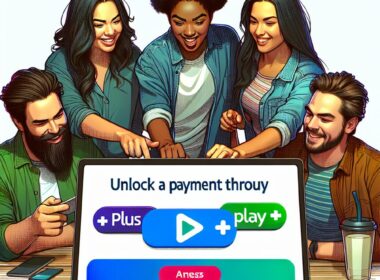Czy zdarzyło ci się kiedyś chcieć cieszyć się muzyką, grami czy filmami na swoim komputerze, nie przeszkadzając tym samym innym domownikom? Słuchawki bezprzewodowe są doskonałym rozwiązaniem tego problemu, gwarantując swobodę ruchu i brak plątaniny z przewodów. W tym artykule przedstawiamy prosty przewodnik krok po kroku, który pomoże ci podłączyć słuchawki bezprzewodowe do komputera, abyś mógł cieszyć się ulubionymi dźwiękami w komfortowy sposób.
Krok 1: Sprawdź, czy twój komputer obsługuje Bluetooth
Zanim zaczniesz podłączać swoje słuchawki bezprzewodowe do komputera, upewnij się, że komputer obsługuje technologię Bluetooth, która jest niezbędna do bezprzewodowego łączenia się ze słuchawkami. Jeśli nie jesteś pewien, czy twój komputer obsługuje Bluetooth, sprawdź to w specyfikacji sprzętu lub poszukaj odpowiedniego oznaczenia na obudowie komputera.
Krok 2: Aktywuj Bluetooth w komputerze
Jeśli twój komputer obsługuje Bluetooth, to kolejnym krokiem będzie jego aktywowanie. W systemie Windows 10, przejdź do ustawień systemowych (skrót na klawiaturze: Win + I), a następnie do działu “Urządzenia” i włącz Bluetooth. W przypadku systemu MacOS, kliknij na ikonę Bluetooth umieszczoną na górnym pasku narzędzi, a następnie wybierz opcję “Włącz Bluetooth”. Niesamowicie proste, prawda?
Krok 3: Włącz tryb parowania słuchawek
Teraz, gdy Bluetooth w komputerze jest już aktywne, włącz swoje słuchawki bezprzewodowe i przełącz je w tryb parowania. Zwykle oznacza to przytrzymanie przycisku zasilania lub przycisku Bluetooth przez kilka sekund, ale procedura może się różnić w zależności od modelu słuchawek. Warto sprawdzić instrukcję obsługi słuchawek, aby poznać dokładny sposób uruchomienia trybu parowania w danym modelu.
Krok 4: Parowanie słuchawek z komputerem
Pora na parowanie słuchawek z komputerem! W przypadku systemu Windows 10, wróć do ustawień Bluetooth, kliknij na “Dodaj urządzenie Bluetooth lub inne” i wybierz swoje słuchawki z listy. W przypadku MacOS, wybierz opcję “Otwórz preferencje Bluetooth” i kliknij na nazwę swoich słuchawek, aby rozpocząć parowanie. Warto tutaj dodać, że zarówno Windows 10, jak i MacOS, automatycznie wyszukują dostępne urządzenia Bluetooth, więc twoje słuchawki powinny pojawić się na liście bez większego problemu.
Krok 5: Sprawdź połączenie dźwięku
No dobrze, już prawie skończyliśmy! Teraz warto sprawdzić, czy dźwięk z komputera jest poprawnie przekazywany do słuchawek. Odtwórz jakiś utwór muzyczny lub włącz film na komputerze, a następnie trymują głośność na słuchawkach, aby upewnić się, że wszystko działa, jak należy.
Opcja dla komputerów bez Bluetooth – zewnętrzny adapter
Jeśli twój komputer nie obsługuje Bluetooth, nie martw się. Możesz wykorzystać zewnętrzny adapter Bluetooth USB i podłączyć słuchawki bezprzewodowe w ten sposób. Taki adapter możesz kupić w większości sklepów ze sprzętem komputerowym. Po prostu podłącz go do wolnego portu USB w komputerze, zainstaluj ewentualne sterowniki, a następnie postępuj zgodnie z powyższym przewodnikiem od kroku 2.
Podłączanie słuchawek przewodowych do komputera
Warto dodać także informację o tym, jak podłączyć słuchawki przewodowe do komputera. Wystarczy podłączyć wtyczkę słuchawek do odpowiedniego gniazda audio na komputerze. Zwykle oznaczone jest ono ikonką słuchawek i ma zielony lub różowy kolor. Prościej niż myślisz!
W ten sposób właśnie odpowiedzieliśmy na pytanie jak podłączyć słuchawki bezprzewodowe do komputera. Teraz możesz cieszyć się swoją ulubioną muzyką, grami czy filmami na komputerze bez przeszkadzania innym domownikom i z większym komfortem, gwarantowanym przez brak plątaniny z przewodów.
Wniosek: Połącz słuchawki z komputerem bez problemu
Chcesz cieszyć się muzyką lub filmami na komputerze z wykorzystaniem słuchawek? Artykuł ten udzielił odpowiedzi na pytania dotyczące łączenia zarówno słuchawek bezprzewodowych, jak i przewodowych z komputerem. Aby połączyć słuchawki Bluetooth, należy sprawdzić czy komputer obsługuje tę technologię, aktywować Bluetooth, włączyć tryb parowania słuchawek, sparować urządzenia oraz sprawdzić połączenie dźwięku. Jeśli komputer nie obsługuje Bluetooth, zewnętrzny adapter może być pomocny. W przypadku słuchawek przewodowych, wystarczy podłączyć je do odpowiedniego gniazda audio na komputerze. Teraz możesz cieszyć się swoją ulubioną rozrywką bez zakłóceń!